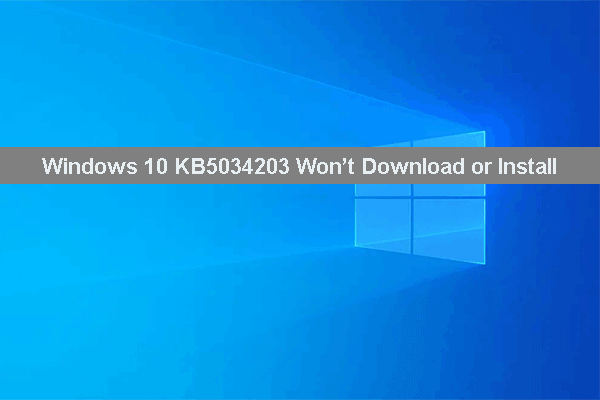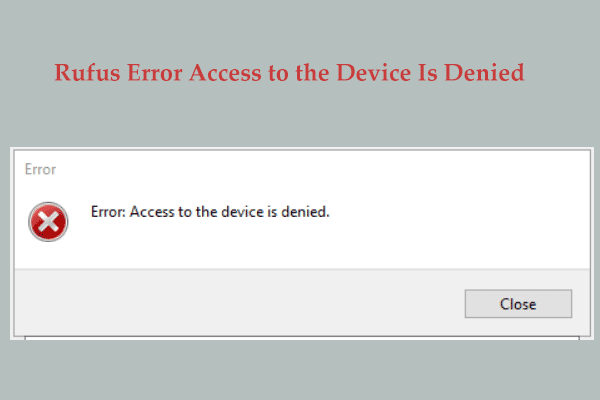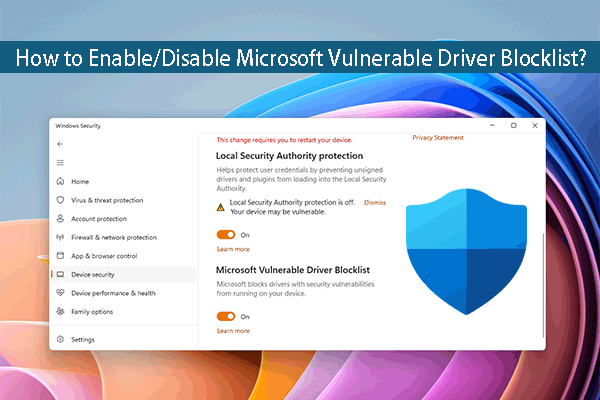Как исправить код ошибки OneDrive 0x8004def4 в Windows?
Как одна из основных платформ облачного хранения данных, OneDrive имеет большое количество пользователей. Некоторые пользователи недавно сообщили об ошибке OneDrive с кодом 0x8004def4 без конкретной информации об ошибке. Чтобы помочь людям решить эту проблему, MiniTool предлагает это руководство по устранению неполадок.
Сообщается, что OneDrive не может синхронизировать файлы из-за ошибки OneDrive 0x8004def4 в Windows. Эта проблема обычно возникает, когда подключение к Интернету нестабильно, OneDrive поврежден, синхронизированные папки имеют одно и то же имя и по другим причинам. Вот несколько возможных решений этой проблемы. Вы можете попробовать их один за другим, чтобы найти тот, который подходит для вашей ситуации.
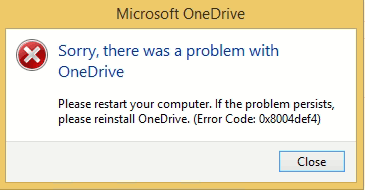
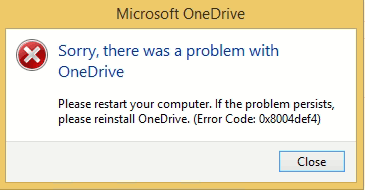
Решение 1. Перезапустите OneDrive.
Как сообщается в сообщении об ошибке, вы можете сначала попытаться перезапустить OneDrive на своем компьютере, чтобы проверить, не вызван ли код ошибки OneDrive 0x8004def4 программными сбоями.
Шаг 1. Щелкните правой кнопкой мыши по Окна значок в левом нижнем углу и выберите Диспетчер задач.
Шаг 2. Просмотрите список процессов и найдите Microsoft OneDrive. Щелкните по нему правой кнопкой мыши и выберите Завершить задачу чтобы полностью закрыть OneDrive.
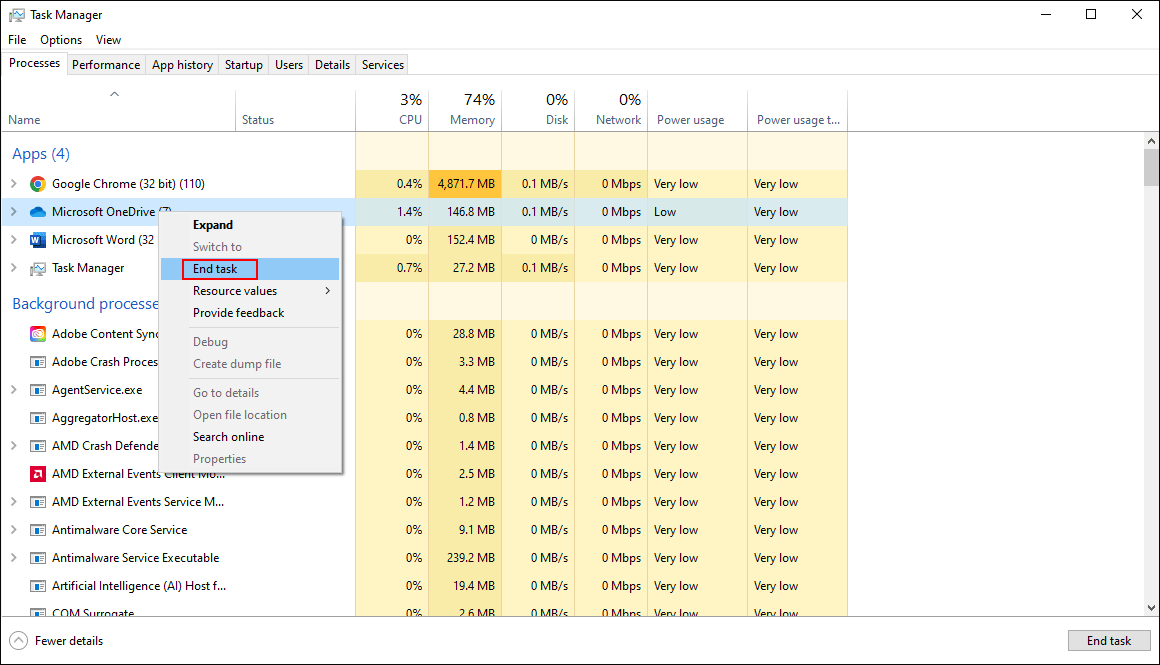
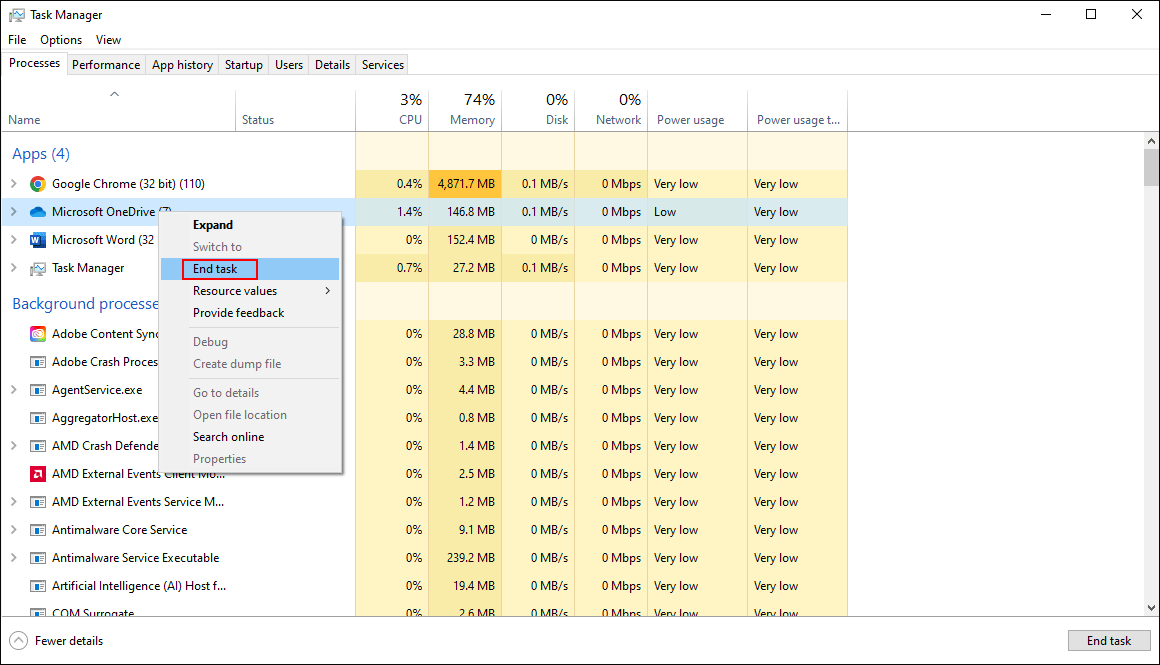
После этого вы можете повторно открыть OneDrive, чтобы проверить, устранена ли ошибка 0x8004def4.
Решение 2. Сбросьте OneDrive.
В некоторых случаях проблема возникает из-за неправильных настроек приложения. Вы можете попытаться исправить ошибку OneDrive 0x8004def4, вернув OneDrive к настройкам по умолчанию. Как правило, сброс помогает решить большинство проблем.
Шаг 1. Нажмите Победа + Р чтобы открыть окно «Выполнить».
Шаг 2. Скопируйте и вставьте путь ниже в диалоговое окно и нажмите Входить:
%localappdata%\Microsoft\OneDrive\onedrive.exe /reset
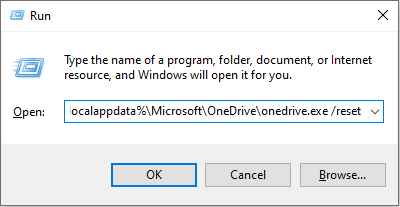
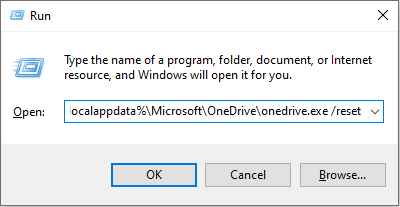
Вы можете подождать, пока OneDrive завершит процесс сброса. После этого войдите в свою учетную запись. OneDrive вернется к настройкам по умолчанию. Проверьте, решена ли проблема.
Решение 3. Переустановите OneDrive
Код ошибки OneDrive 0x8004def4, вероятно, возникает из-за поврежденного OneDrive. Если вы находитесь в такой ситуации, переустановка этого приложения может сработать. Сначала вам нужно удалить его в панели управления. Вот как это сделать.
Шаг 1. Введите Панель управления в поле поиска Windows и нажмите Входить чтобы открыть окно.
Шаг 2. Нажмите Удалить программа в рамках Программы вариант.
Шаг 3. Просмотрите список программ, чтобы найти Microsoft OneDrive. Щелкните правой кнопкой мыши по нему и выберите Удалить.
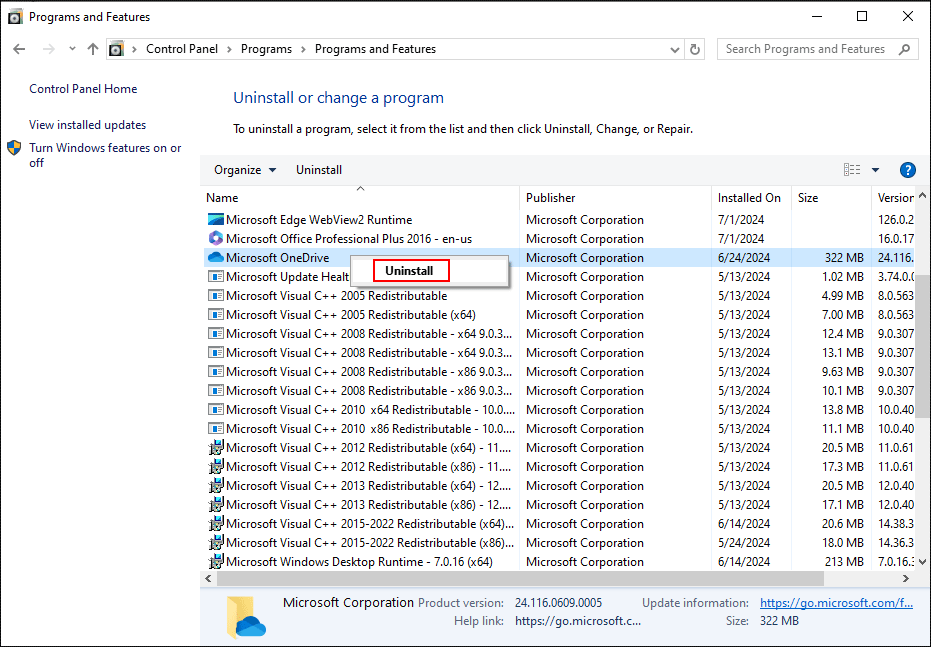
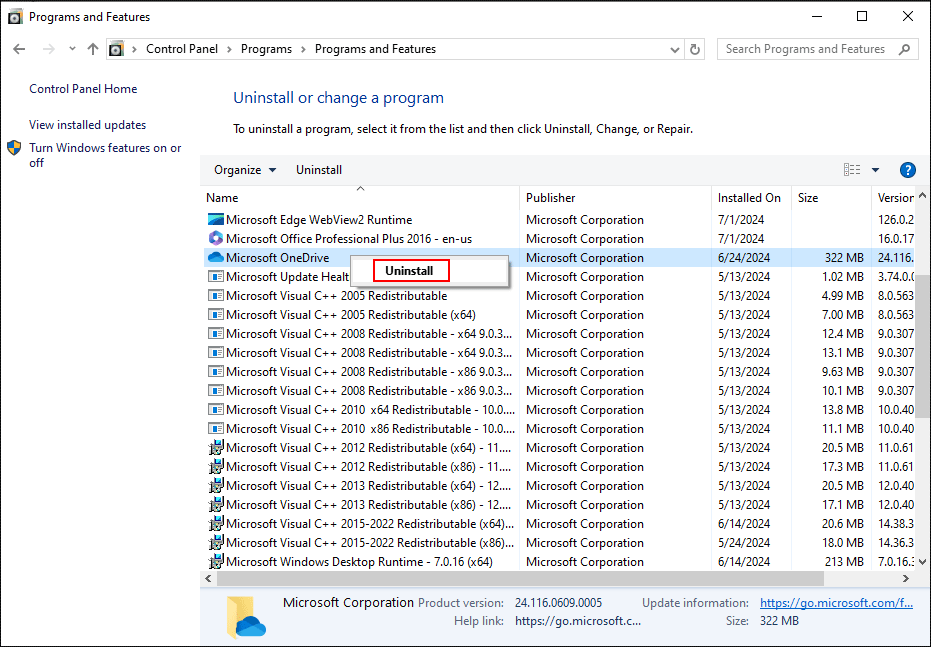
Шаг 4. В окне подсказки нажмите Да подтвердить.
Когда процесс удаления на вашем компьютере завершится, вы можете зайти в Microsoft Store, чтобы переустановить OneDrive на своем компьютере.
Решение 4. Обратитесь за помощью к помощнику по поддержке и восстановлению Microsoft 365.
Последний способ — обратиться за помощью с приложением Microsoft. Помощник по поддержке и восстановлению Microsoft 365 помогает обнаруживать и устранять проблемы для Office, OneDrive, Outlook и других приложений.
Шаг 1. Вы можете скачать и установить Помощник по поддержке и восстановлению Microsoft 365 с официальной страницы загрузки.
Шаг 2. После установки вам необходимо запустить программное обеспечение и выбрать OneDrive для Бизнес > Следующий. В следующем окне выберите Мне нужна помощь с синхронизацией файлов OneDrive > Следующий чтобы начать процесс сканирования.
Дождитесь завершения процесса и проверьте, помогает ли это исправить ошибку OneDrive 0x8004def4 на вашем компьютере.
В дополнение к решению проблем, возникающих в OneDrive, вам также следует проверить, не утеряны ли ваши файлы из OneDrive. Если какие-либо файлы утеряны из OneDrive, вы можете прочитать этот пост, чтобы узнать методы восстановления файлов, утерянных из OneDrive. Кроме того, MiniTool предоставляет одно практичное программное обеспечение для восстановления данных, чтобы эффективно извлекать файлы. Вы можете получить MiniTool Power Data Recovery Free, чтобы попытаться восстановить утерянные файлы.
MiniTool Power Data Recovery FreeНажмите для загрузки100% чистый и безопасный
Нижняя граница
Различные причины могут привести к ошибке OneDrive 0x8004def4 в Windows. Если вы, к сожалению, столкнулись с этой проблемой, вы можете прочитать и попробовать методы, описанные в этом посте. Надеюсь, этот пост даст вам полезную информацию вовремя.